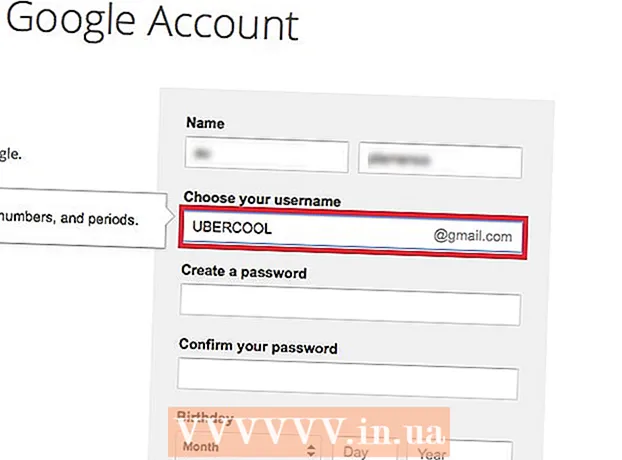Autor:
William Ramirez
Data E Krijimit:
20 Shtator 2021
Datën E Azhurnimit:
1 Korrik 2024
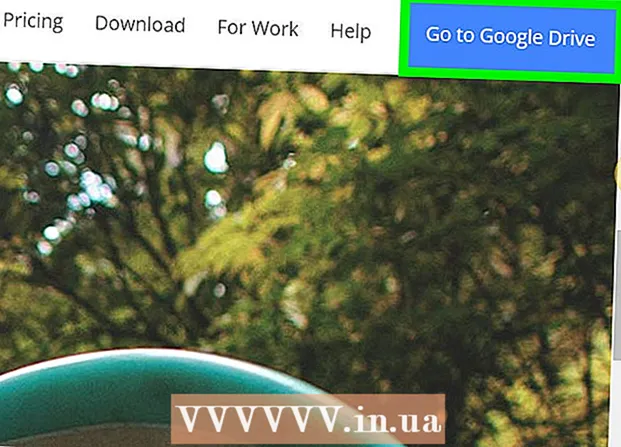
Përmbajtje
Ndoshta për qëllime sigurie, për kopje rezervë ose ndarje të mëvonshme, një ditë do të dëshironi të ruani emailet ose bashkëngjitjet tuaja në cloud. Nëse përdorni Gmail, atëherë keni fat. Meqenëse këto dy shërbime janë në pronësi të Google, Google Drive është i integruar në Gmail. Email -et ose bashkëngjitjet e Gmail mund të ruhen drejtpërdrejt në Google Drive pa lënë faqen e postës elektronike. Email -et dhe bashkëngjitjet mund të dërgohen në Google Drive me vetëm disa klikime. Ju nuk keni më nevojë të kërkoni nëpër shërbimin e postës në kërkim të shkronjave dhe skedarëve të nevojshëm. E gjithë kjo mund të organizohet dhe organizohet me lehtësi në Google Drive.
Hapa
Metoda 1 nga 2: Si të ruani emailet
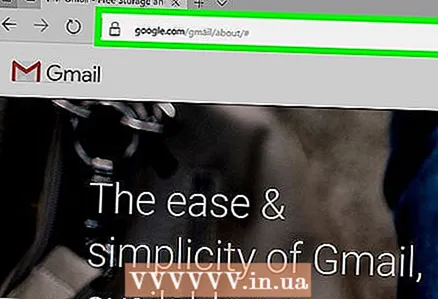 1 Shkoni në Gmail. Hapni një skedë të re të shfletuesit, shkruani https://www.gmail.com në shiritin e adresave dhe shtypni Enter. Do të çoheni në faqen e hyrjes në Gmail.
1 Shkoni në Gmail. Hapni një skedë të re të shfletuesit, shkruani https://www.gmail.com në shiritin e adresave dhe shtypni Enter. Do të çoheni në faqen e hyrjes në Gmail. 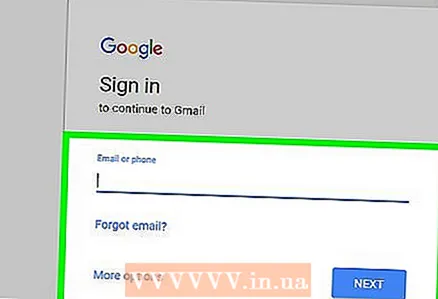 2 Hyni në llogarinë tuaj. Vendosni adresën tuaj të postës elektronike dhe fjalëkalimin në fushat e dhëna, dhe pastaj klikoni në butonin "Hyrja".
2 Hyni në llogarinë tuaj. Vendosni adresën tuaj të postës elektronike dhe fjalëkalimin në fushat e dhëna, dhe pastaj klikoni në butonin "Hyrja". - Si parazgjedhje, do të ridrejtoheni në kutinë tuaj hyrëse. Të gjitha letrat që keni marrë gjenden këtu.
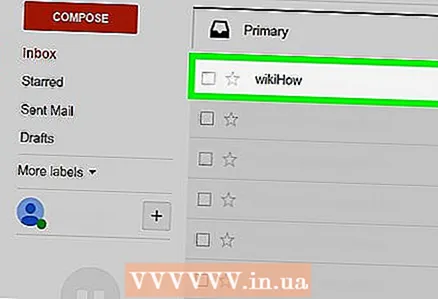 3 Zgjidhni një shkronjë. Shfletoni dosjet tuaja të postës dhe zgjidhni atë që dëshironi të ruani në Google Drive. Klikoni mbi letrën për ta hapur atë.
3 Zgjidhni një shkronjë. Shfletoni dosjet tuaja të postës dhe zgjidhni atë që dëshironi të ruani në Google Drive. Klikoni mbi letrën për ta hapur atë. 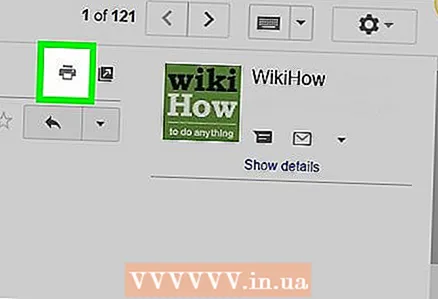 4 Filloni funksionin e shtypjes së një shkronje. Ekziston një ikonë e shtypur në kokën e subjektit (në anën e djathtë). Klikoni mbi të dhe do të hapet një faqe e re për përgatitjen e printimit.
4 Filloni funksionin e shtypjes së një shkronje. Ekziston një ikonë e shtypur në kokën e subjektit (në anën e djathtë). Klikoni mbi të dhe do të hapet një faqe e re për përgatitjen e printimit. - Shfaqet kutia e dialogut Print. Këtu mund të vendosni opsionet e printimit.
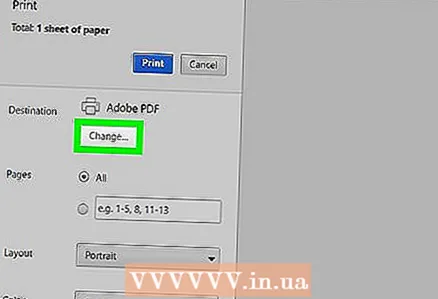 5 Zgjidhni printerin tuaj. Në dritaren e printimit, mund të zgjidhni një printer ose pajisje të ndryshme printimi. Kjo mund të bëhet në fushën "Destinacioni". Klikoni në butonin "Ndrysho" nën printerin e paracaktuar.
5 Zgjidhni printerin tuaj. Në dritaren e printimit, mund të zgjidhni një printer ose pajisje të ndryshme printimi. Kjo mund të bëhet në fushën "Destinacioni". Klikoni në butonin "Ndrysho" nën printerin e paracaktuar. 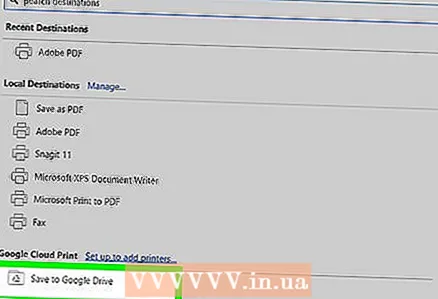 6 Konfiguroni "Google Cloud Print". Pasi të jeni në faqen me printerë ose pajisje printimi të disponueshme dhe të lidhura, lëvizni poshtë derisa të gjeni "Google Cloud Print". Zgjidhni opsionin "Ruaj në Google Drive".
6 Konfiguroni "Google Cloud Print". Pasi të jeni në faqen me printerë ose pajisje printimi të disponueshme dhe të lidhura, lëvizni poshtë derisa të gjeni "Google Cloud Print". Zgjidhni opsionin "Ruaj në Google Drive". - Destinacioni do të jetë "Ruaj në Google Drive" në dritaren Print.
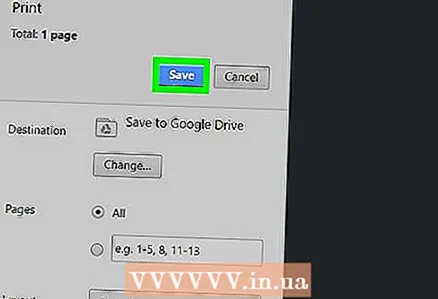 7 Ruaj. Klikoni butonin Ruaj në krye të dritares për të dërguar email në një skedar dixhital dhe për ta ruajtur atë në Google Drive.
7 Ruaj. Klikoni butonin Ruaj në krye të dritares për të dërguar email në një skedar dixhital dhe për ta ruajtur atë në Google Drive. 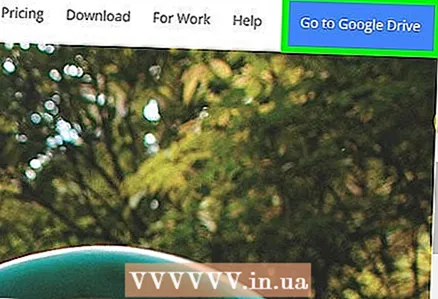 8 Hapni Google Drive. Emaili do të ruhet në formatin PDF. Do të hapet menjëherë në Google Drive. Tani mund të punoni me këtë email në të njëjtën mënyrë si me çdo skedar tjetër në Google Drive. Thjesht vizitoni https://drive.google.com në shfletuesin tuaj.
8 Hapni Google Drive. Emaili do të ruhet në formatin PDF. Do të hapet menjëherë në Google Drive. Tani mund të punoni me këtë email në të njëjtën mënyrë si me çdo skedar tjetër në Google Drive. Thjesht vizitoni https://drive.google.com në shfletuesin tuaj.
Metoda 2 nga 2: Si të ruani bashkëngjitjet
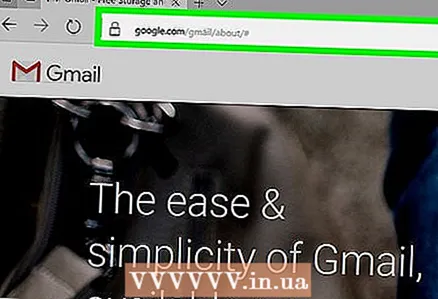 1 Shkoni në Gmail. Hapni një skedë të re të shfletuesit, shkruani https://www.gmail.com në shiritin e adresave dhe shtypni Enter. Do të çoheni në faqen e hyrjes në Gmail.
1 Shkoni në Gmail. Hapni një skedë të re të shfletuesit, shkruani https://www.gmail.com në shiritin e adresave dhe shtypni Enter. Do të çoheni në faqen e hyrjes në Gmail. 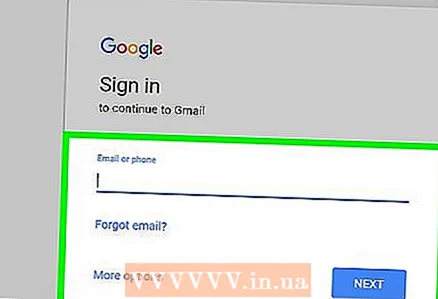 2 Hyni në llogarinë tuaj. Vendosni adresën tuaj të postës elektronike dhe fjalëkalimin në fushat e dhëna, dhe pastaj klikoni në butonin "Hyrja".
2 Hyni në llogarinë tuaj. Vendosni adresën tuaj të postës elektronike dhe fjalëkalimin në fushat e dhëna, dhe pastaj klikoni në butonin "Hyrja". - Si parazgjedhje, do të gjendeni në dosjen Inbox, e cila përmban të gjitha emailet që merrni.
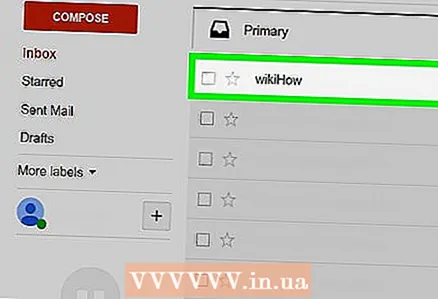 3 Zgjidhni një shkronjë. Shfletoni dosjet tuaja të postës dhe zgjidhni atë që dëshironi të ruani në Google Drive. Klikoni mbi letrën për ta hapur atë.
3 Zgjidhni një shkronjë. Shfletoni dosjet tuaja të postës dhe zgjidhni atë që dëshironi të ruani në Google Drive. Klikoni mbi letrën për ta hapur atë. 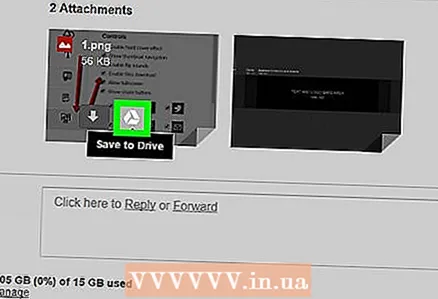 4 Ruaj bashkëngjitjen. Bashkëngjitjet janë në fund të letrës. Rri pezull mbi shtojcën që dëshiron të ruash në Google Drive dhe do të shfaqen dy ikona.
4 Ruaj bashkëngjitjen. Bashkëngjitjet janë në fund të letrës. Rri pezull mbi shtojcën që dëshiron të ruash në Google Drive dhe do të shfaqen dy ikona. - Ikona e parë quhet "Shkarkim" dhe mund ta përdorni për të shkarkuar skedarin në kompjuterin tuaj.
- Ikona e dytë quhet "Ruaj në Disk". Klikimi mbi të do ta dërgojë skedarin në Google Drive.
- Klikoni në ikonën e dytë me logon e Google Drive. Skedari i bashkëngjitjes do të kopjohet menjëherë në Google Drive.
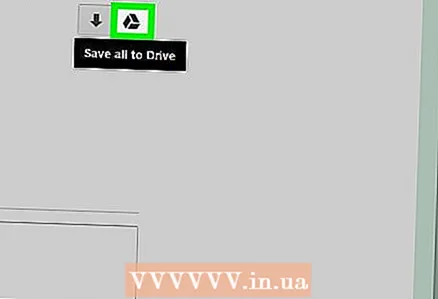 5 Ruani të gjitha bashkëngjitjet. Nëse doni të ruani menjëherë të gjitha bashkëngjitjet në letër, shkoni në fund të letrës, ku ato janë të vendosura. Ekzistojnë dy ikona menjëherë mbi vijën që ndan trupin e emailit nga shtojca.
5 Ruani të gjitha bashkëngjitjet. Nëse doni të ruani menjëherë të gjitha bashkëngjitjet në letër, shkoni në fund të letrës, ku ato janë të vendosura. Ekzistojnë dy ikona menjëherë mbi vijën që ndan trupin e emailit nga shtojca. - Ikona e parë quhet Shkarkoni të gjitha bashkëngjitjet. Duke klikuar mbi të, ju do të shkarkoni të gjithë skedarët si një arkiv.
- Ikona e dytë quhet "Save All to Disk". Nëse klikoni mbi të, ai do t'i dërgojë të gjithë skedarët në Google Drive.
- Klikoni në ikonën e dytë me logon e Google Drive. Të gjitha bashkëngjitjet do të kopjohen menjëherë në Google Drive.
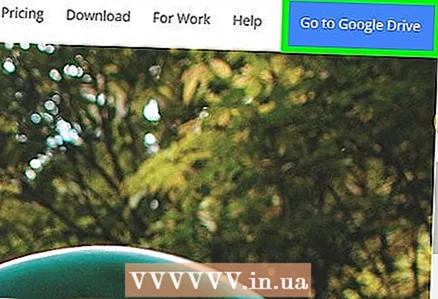 6 Hapni Google Drive. Emaili juaj do të ruhet në formatin PDF. Do të hapet menjëherë në Google Drive. Tani mund të punoni me këtë email në të njëjtën mënyrë si me çdo skedar tjetër në Google Drive. Thjesht vizitoni https://drive.google.com në shfletuesin tuaj.
6 Hapni Google Drive. Emaili juaj do të ruhet në formatin PDF. Do të hapet menjëherë në Google Drive. Tani mund të punoni me këtë email në të njëjtën mënyrë si me çdo skedar tjetër në Google Drive. Thjesht vizitoni https://drive.google.com në shfletuesin tuaj.